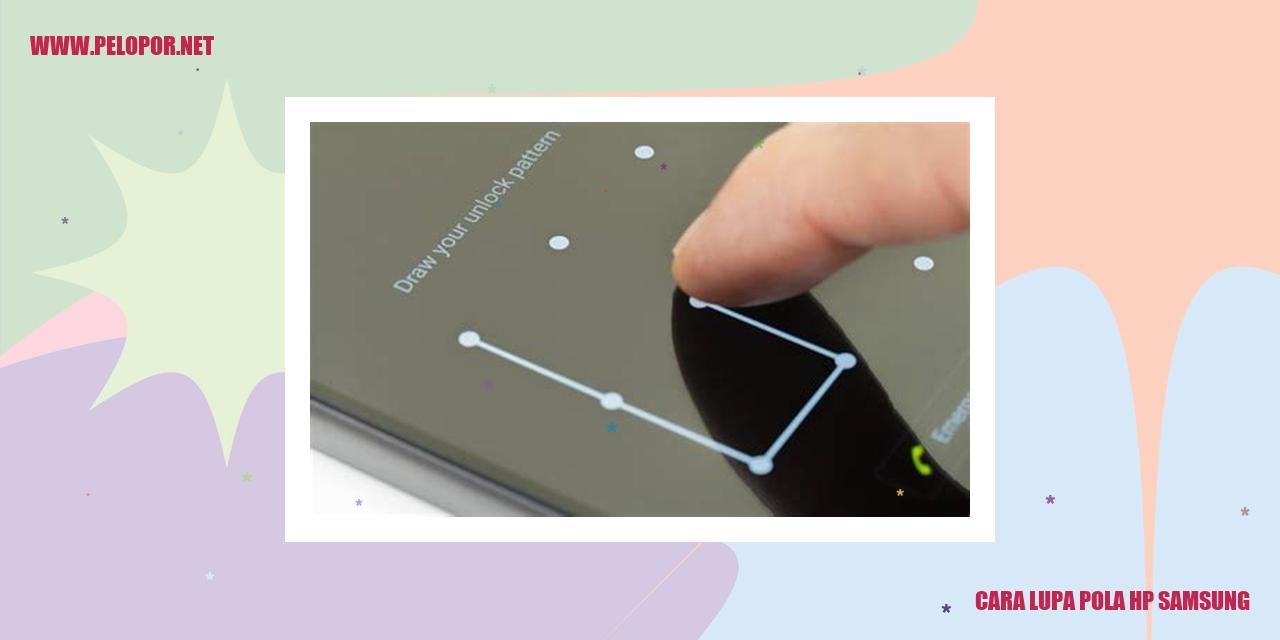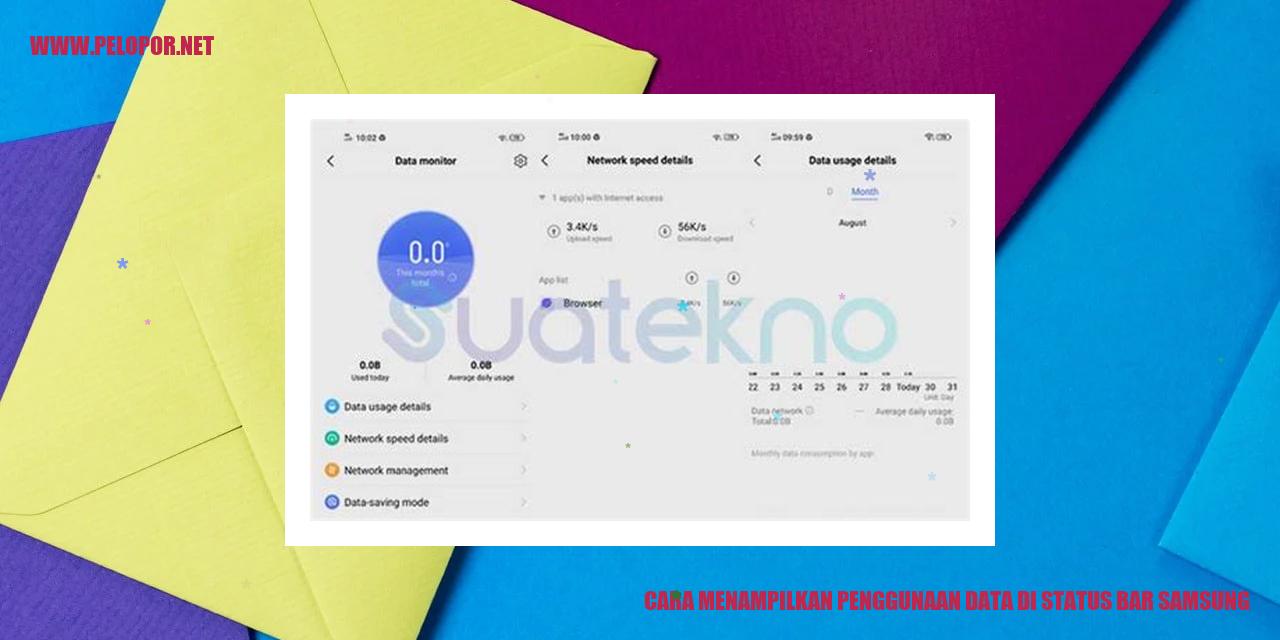Cara Screenshot Samsung A71: Mudah dan Praktis
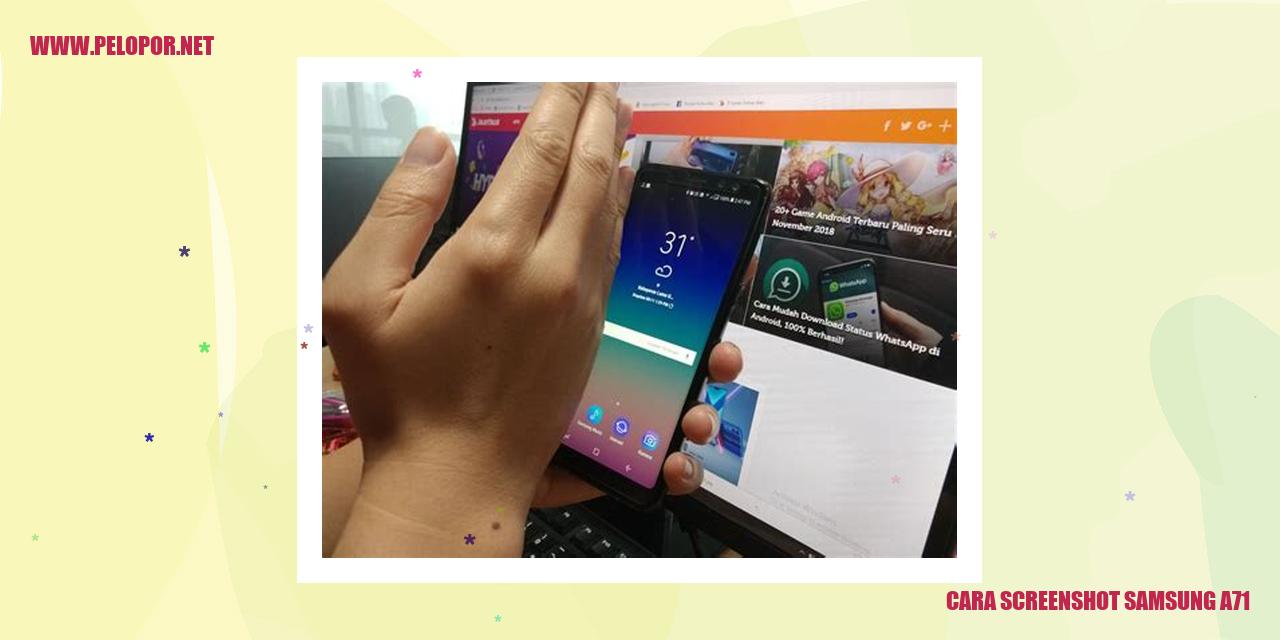
Cara Mengambil Screenshot Samsung A71
Cara Mengambil Screenshot Samsung A71
Menggunakan Tombol Daya dan Volume Bawah
Prosedur pertama untuk mendapatkan tangkapan layar pada perangkat Samsung A71 adalah dengan menekan bersama-sama tombol daya dan volume ke bawah. Penting untuk memastikan bahwa tombol-tombol tersebut ditekan secara bersamaan dan dalam kurun waktu beberapa detik sampai layar perangkat berkedip atau terdengar suara yang menunjukkan bahwa tangkapan layar telah berhasil diambil. Hasil tangkapan layar akan otomatis tersimpan di galeri perangkat Anda.
Menggunakan Gerakan Screenshot
Anda juga dapat mendapatkan tangkapan layar dengan mudah di Samsung A71 melalui fitur gerakan screenshot. Untuk menggunakan fitur ini, geser tangan Anda mulai dari pinggiran layar kanan ke kiri atau sebaliknya. Pastikan fitur gerakan screenshot telah diaktifkan dalam pengaturan perangkat Anda. Setelah gerakan tersebut dilakukan, Anda akan mendengar suara atau melihat animasi yang menandakan bahwa tangkapan layar telah berhasil diambil.
Menggunakan Palm Swipe
Terdapat cara lain yang dapat Anda gunakan untuk mengambil tangkapan layar pada Samsung A71, yaitu melalui fitur palm swipe. Pastikan fitur ini telah diaktifkan dalam pengaturan perangkat Anda. Untuk menggunakan fitur ini, cukup letakkan tangan Anda dengan telapak menyentuh layar, lalu geser telapak tangan ke arah yang diinginkan. Anda akan melihat animasi atau mendengar suara yang menandakan bahwa tangkapan layar telah berhasil diambil.
Menggunakan Penunjuk Tangkapan Layar
Bagi Anda yang lebih nyaman menggunakan penunjuk tangkapan layar, Samsung A71 juga menyediakan fitur ini. Untuk mengambil tangkapan layar, cukup tarik penunjuk tangkapan layar yang terletak di tepi layar. Setelah penunjuk ditarik, tangkapan layar akan diambil dan secara otomatis tersimpan di galeri perangkat Anda.
Masalah yang Mungkin Terjadi saat Mengambil Screenshot di Samsung A71
Masalah yang Mungkin Terjadi saat Mengambil Screenshot di Samsung A71
Screenshot Gagal
Saat menggunakan Samsung A71 untuk mengambil screenshot, Anda mungkin mengalami kesulitan dalam mendapatkan hasil yang diinginkan. Masalah ini dapat disebabkan oleh berbagai hal, mulai dari masalah dalam sistem, kombinasi tombol yang digunakan, atau permasalahan terkait perangkat lunak. Untuk mengatasi hal ini, alternatif yang bisa dicoba meliputi penggunaan aplikasi pihak ketiga atau melakukan restart pada perangkat.
Potongan Layar yang Tidak Tercapture
Terkadang, hasil screenshot yang diambil menggunakan Samsung A71 hanya menangkap sebagian kecil dari layar, menghasilkan potongan yang tidak lengkap. Hal ini bisa terjadi karena adanya perbedaan resolusi atau proporsi aspek antara perangkat dan aplikasi yang digunakan. Anda bisa mencoba mengatur ulang pengaturan tampilan layar atau mencari aplikasi screenshot dengan kemampuan menyesuaikan resolusi untuk mengatasi masalah ini.
Screenshot yang Tidak Ditemukan di Galeri
Jika Anda tidak dapat menemukan screenshot yang baru saja diambil di Samsung A71 di galeri foto, ada beberapa kemungkinan penyebabnya. Salah satu alasan umum adalah pengaturan lokasi penyimpanan default yang tidak tepat, sehingga screenshot tersembunyi di tempat yang tidak dapat dengan mudah ditemukan di galeri. Anda dapat memeriksa folder lain seperti folder Screenshots atau meninjau pengaturan album default di aplikasi galeri untuk menemukan screenshot yang hilang.
File Gambar Screenshot yang Rusak
Read more:
Saat menggunakan Samsung A71, kemungkinan kecil terjadi bahwa hasil tangkapan layar menjadi file gambar yang rusak atau korup. Hal ini bisa terjadi karena masalah pada sistem file yang digunakan perangkat, atau adanya gangguan atau kesalahan saat proses penulisan file. Jika Anda mengalami masalah ini, cobalah mengambil screenshot kembali, periksa ketersediaan ruang penyimpanan yang cukup, atau lakukan pembaruan perangkat lunak untuk mengatasi masalah tersebut.
Penyelesaian Masalah Screenshot pada Samsung A71
Penyelesaian Masalah Screenshot pada Samsung A71
Memulai Ulang Perangkat
Solusi pertama yang dapat Anda lakukan adalah dengan melakukan restart pada perangkat Samsung A71. Dalam situasi seperti ini, melakukan restart seringkali cukup untuk memperbaiki masalah screenshot. Caranya, tahan tombol power selama beberapa detik hingga muncul opsi restart, pilih opsi tersebut, dan tunggu hingga perangkat menyala kembali.
Memeriksa Ruang Penyimpanan
Salah satu faktor yang dapat menyebabkan screenshot tidak berfungsi dengan baik pada Samsung A71 adalah ruang penyimpanan yang penuh. Pastikan Anda memiliki cukup ruang penyimpanan yang tersedia untuk menyimpan screenshot. Jika perlu, hapus file-file yang tidak diperlukan atau pindahkan ke penyimpanan eksternal.
Mengatur Izin Akses
Terkadang, permasalahan pada screenshot disebabkan oleh pengaturan izin akses yang tidak tepat. Untuk mengatasi hal ini, pergilah ke Pengaturan > Izin > Screenshot dan pastikan izin akses untuk kamera dan penyimpanan sudah diaktifkan.
Memperbarui Sistem Operasi
Samsung secara berkala merilis pembaruan sistem operasi untuk perangkat mereka. Pembaruan ini tidak hanya membawa perbaikan keamanan, tetapi juga pembaruan perangkat lunak yang dapat memperbaiki masalah screenshot. Pastikan Anda selalu mengupdate sistem operasi Samsung A71 ke versi terbaru yang tersedia.
Pertanyaan yang Sering Diajukan (FAQ) tentang Screenshot Samsung A71
Pertanyaan yang Sering Diajukan (FAQ) tentang Screenshot Samsung A71
Bagaimana cara memberikan anotasi pada tangkapan layar?
Untuk memberikan anotasi pada tangkapan layar di Samsung A71, Anda bisa mengikuti langkah-langkah berikut:
Bisakah ukuran file tangkapan layar disesuaikan?
Tentu saja! Ukuran file tangkapan layar pada Samsung A71 dapat disesuaikan dengan kebutuhan Anda. Berikut adalah langkah-langkah untuk mengatur ukuran file tangkapan layar:
Bagaimana cara mengambil tangkapan layar saat layar terkunci?
Jika Anda ingin mengambil tangkapan layar saat layar terkunci di Samsung A71, ikuti langkah-langkah berikut ini:
Apakah ada batasan jumlah tangkapan layar yang bisa diambil?
Tidak ada batasan jumlah tangkapan layar yang bisa diambil pada Samsung A71. Anda bisa mengambil sebanyak yang Anda butuhkan sesuai keperluan Anda.
Apakah tangkapan layar mencakup seluruh layar?
Ya, Samsung A71 dapat mengambil tangkapan layar seluruh layar. Ketika Anda mengambil tangkapan layar dengan menekan tombol Power dan Volume Bawah, Samsung A71 akan mengambil tangkapan layar dari seluruh tampilan perangkat Anda.
Bagaimana cara mengirim tangkapan layar melalui aplikasi pesan?
Jika Anda ingin mengirim tangkapan layar melalui aplikasi pesan di Samsung A71, ikuti langkah-langkah berikut ini:
Bisakah tangkapan layar diambil saat dalam mode layar terbalik?
Tidak, tangkapan layar pada Samsung A71 tidak dapat diambil saat dalam mode layar terbalik.
Cara Screenshot Samsung A71
-
Dipublish : 30 April 2024
-
Diupdate :
- Penulis : Farida